دليل التثبيت
جميع الأجهزة والتطبيقات مدعومة.
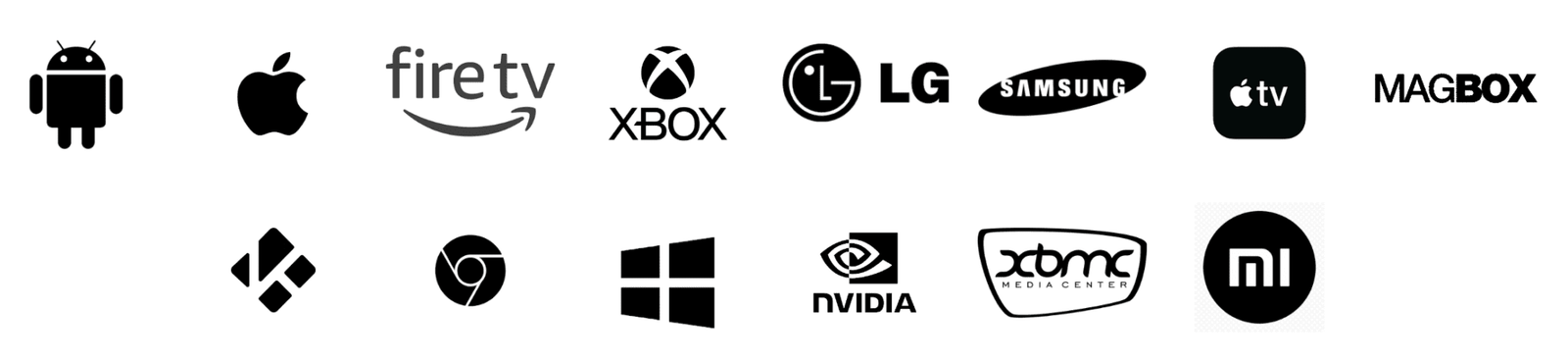
كيفية تثبيت خدمة IPTV STREAM+ الخاصة بنا
الخطوة 1: تحميل تطبيق IPTV
- قم بتحميل تطبيق IPTV مثل Smarter Pro أو Tivimate، وغيرها. هذه التطبيقات متوافقة مع العديد من الأجهزة، بما في ذلك الهواتف الذكية، الأجهزة اللوحية، أجهزة التلفاز الذكية، وأجهزة الاستقبال.
يمكنك العثور على دليل التثبيت لكل جهاز أدناه.
الخطوة 2: الاشتراك في خدمة IPTV+ الخاصة بنا
- اشترك في خدمتنا IPTV بزيارة الصفحة الرئيسية. اختر الخطة التي تناسب احتياجاتك وأدخل معلومات الفوترة والدفع الخاصة بك. بمجرد تأكيد اشتراكك، ستتلقى بيانات تسجيل الدخول عبر البريد الإلكتروني.
الخطوة 3: تشغيل تطبيق IPTV
- قم بتشغيل تطبيق IPTV على جهازك وأدخل بيانات تسجيل الدخول التي تم تزويدك بها أثناء عملية الاشتراك.
الخطوة 4: تصفح قائمة القنوات
- تصفح قائمة القنوات لاختيار القنوات التي ترغب في مشاهدتها. القنوات منظمة حسب الدول والفئات مثل الرياضة، الأخبار، الترفيه، والمزيد.
الخطوة 5: استمتع بخدمة IPTV الخاصة بك
- استمتع بخدمة IPTV الخاصة بك مع بث عالي الجودة. يمكنك أيضًا الوصول إلى المحتوى عند الطلب، بما في ذلك الأفلام والمسلسلات التلفزيونية، من خلال تحديد فئة VOD.
هل تحتاج إلى مساعدة؟
إذا واجهت أي مشاكل أو كان لديك أي استفسارات، يرجى الاتصال بدعم العملاء لدينا للحصول على المساعدة. فريقنا الودود والمطلع جاهز لمساعدتك في حل أي مشكلات فنية أو الإجابة على أي أسئلة قد تكون لديك.
كيفية إعداد IPTV على جهاز Fire TV Stick
الخطوة 1: من الشاشة الرئيسية لجهازك، مرر فوق خيار “البحث” (Find).

الخطوة 2: اضغط على “بحث” (Search).

الخطوة 3: ابحث عن “Downloader” وحدده.

الخطوة 4: اختر تطبيق “Downloader”.

الخطوة 5: اضغط على “تنزيل” (Download).

الخطوة 6: بمجرد الانتهاء من تثبيت التطبيق، اضغط على “فتح” (Open).

الخطوة 7: عد إلى الشاشة الرئيسية وافتَح “الإعدادات” (Settings).

الخطوة 8: اضغط على “My Fire TV”.

الخطوة 9: اختر “خيارات المطور” (Developer options).

الخطوة 10: اضغط على “تثبيت التطبيقات غير المعروفة” (Install unknown apps).

الخطوة 11: ابحث عن تطبيق “Downloader” واضغط عليه.

الخطوة 12: سيؤدي ذلك إلى تفعيل “المصادر غير المعروفة” (Unknown Sources) لتطبيق “Downloader”. سيمكنك هذا من تحميل التطبيقات الجانبية على جهازك.

الخطوة 13: افتح تطبيق “Downloader”.

الخطوة 14: اضغط على “السماح” (Allow).

الخطوة 15: اضغط على “موافق” (OK).

الخطوة 16: اكتب الرمز 740392 واضغط على “اذهب” (Go).
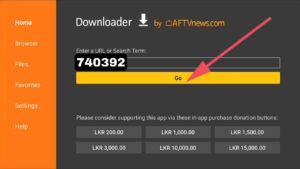
الخطوة 17: انتظر حتى يتم تحميل الملف.
الخطوة 18: اضغط على “تثبيت” (Install).

الخطوة 19: اضغط على “تم” (Done).

الخطوة 20: افتح تطبيق IPTV Smarters، ثم اختر “تسجيل الدخول باستخدام Xtream codes API”.
أدخل تفاصيل تسجيل الدخول التي أرسلناها لك عبر WhatsApp أو البريد الإلكتروني أو الدردشة.
لـ TIVIMATE:
الخطوة 1: اكتب عنوان URL التالي بالضبط كما هو موضح هنا:
https://tivimates.com/tiviapk
ثم اضغط على “اذهب” (Go).

الخطوة 2: انتظر حتى يتم تحميل الملف.

انتظر حتى يتم تحميل الملف بالكامل.
الخطوة 3: اضغط على “تثبيت” (Install)، وبمجرد اكتمال التثبيت، يمكنك فتح التطبيق.
الخطوة 4: اضغط على “إضافة قائمة التشغيل” (Add Playlist) ثم اختر “Xtream codes”.
الخطوة 5: أدخل تفاصيل تسجيل الدخول التي أرسلناها لك عبر WhatsApp أو البريد الإلكتروني أو الدردشة.
كيفية إعداد IPTV على أندرويد باستخدام تطبيق IPTV Smarters Player
الخطوة 1: ابدأ بتحميل تطبيق IPTV Smarters عبر هذا الرابط: https://www.iptvsmarters.com/smarters.apk.
الخطوة 2: بعد تحميل التطبيق، افتحه وأدخل تفاصيل تسجيل الدخول التي تم تزويدك بها.

الخطوة 3: أدخل تفاصيل تسجيل الدخول التي قدمناها لك بعد اشتراكك معنا.
ثم اضغط على “إضافة مستخدم” (ADD USER) للانتقال إلى القسم التالي.
الخطوة 4: انتظر بضع ثوانٍ.
الخطوة 5: الآن اضغط على أيقونة “البث المباشر” (Live TV) كما هو موضح في الصورة بواسطة السهم الأحمر.

الخطوة 6: الآن يجب عليك اختيار مجموعة القنوات التي تريد مشاهدتها والانتقال إلى القسم التالي.
الخطوة 7: الآن يجب عليك النقر على اسم القناة، ثم النقر المزدوج على الشاشة الصغيرة للتحويل إلى وضع الشاشة الكاملة كخطوة أخيرة.
تم!
åكيفية إعداد IPTV على Apple/IOS باستخدام تطبيق
HotPlayer
الخطوة 1:
ابدأ بتحميل تطبيق IPTV Smarters من متجر Apple عبر هذا الرابط:
https://apps.apple.com/de/app/hot-player/id6695762404
أو يمكنك البحث عنه في متجر التطبيقات (App Store).
ثم قم بتثبيت التطبيق على جهاز IOS الخاص بك.
الخطوة 2:
افتح التطبيق بعد تحميله وارسل لنا تفاصيل MAC ADRESSE تسجيل الدخول.
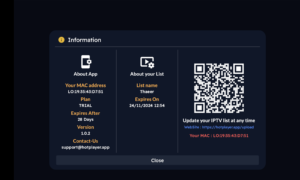
الخطوة 3:
أدخل تفاصيل تسجيل الدخول التي قدمناها لك بعد الاشتراك في خدمتنا.
ثم اضغط على “إضافة مستخدم” (ADD USER) للانتقال إلى القسم التالي.
الخطوة 4:
انتظر بضع ثوانٍ.
الخطوة 5:
الآن اضغط على أيقونة “البث المباشر” (Live TV) كما هو موضح في الصورة بواسطة السهم الأحمر.
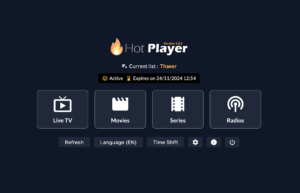
الخطوة 6:
الآن يجب عليك اختيار مجموعة القنوات التي ترغب في مشاهدتها والانتقال إلى القسم التالي.
الخطوة 7:
الآن يجب عليك النقر على اسم القناة، ثم النقر المزدوج على الشاشة الصغيرة للتحويل إلى وضع الشاشة الكاملة كخطوة أخيرة.
الخطوة 8:
لإضافة EPG، لا حاجة لإضافة أي عنوان URL خاص بـ EPG، فقط اضغط على “تثبيت EPG” (Install EPG).
تم
الخطوة 1: يمكنك تحميل تطبيق SetIPTV / NetIPTV / Smart IPTV من متجر التطبيقات على تلفازك الذكي (Samsung، LG، وغيرها).
الخطوة 2: بعد التثبيت، افتح التطبيق وستجد عنوان MAC على الشاشة.
مثال:

الخطوة 3: أرسل لنا عنوان MAC عبر WhatsApp / البريد الإلكتروني / الدردشة المباشرة.
الخطوة 4: بعد بضع دقائق، أعد تشغيل / إعادة تشغيل التلفاز وفتح التطبيق.
تم!
طريقة ويندوز:
قم بتحميل تطبيق HotPlayer عبر هذا الرابط: https://apps.microsoft.com/detail/9pl1l6tvq60k?hl=en-us&gl=DE
طريقة ماك:
قم بتحميل تطبيق HotPlayer عبر هذا الرابط: https://apps.apple.com/de/app/hot-player/id6695762404
الخطوة 1: أرسل لنا عنوان MAC الخاص بجهازك MAG عبر تطبيق WhatsApp/البريد الإلكتروني/الدردشة المباشرة
الخطوة 2: بعد إجراء الدفع، سنرسل لك رابط البوابة